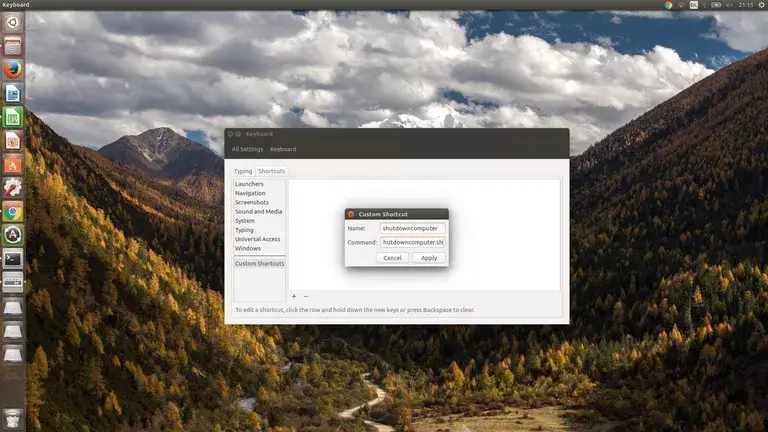
Si usted tiene un ordenador de a bordo único como el Frambuesa PI o está utilizando un ordenador sin cabeza (uno sin pantalla), es posible que desee saber cómo apagar el ordenador y reiniciarlo sin tirar físicamente de la energía.
Índice de contenidos
Cómo apagar el ordenador usando el terminal Linux
El comando necesario para apagar la máquina es el siguiente:
apagadoEs muy probable que necesite privilegios elevados para usar el comando shutdown , por lo que es más probable que utilice el comando sudo de la siguiente manera:
Suspensión de la prueba
La salida del comando anterior dirá algo así como "apagado programado para, use apagado -c para cancelar".
Por lo general, es mejor especificar cuándo desea que se apague el equipo. Si desea que el equipo se apague inmediatamente, utilice el siguiente comando:
sudo apagado ahoraEl elemento tiempo se puede especificar de varias maneras. Por ejemplo, puede utilizar el siguiente comando para apagar el equipo inmediatamente:
Sudo apagado 0
El número se refiere al número de minutos de espera antes de que el sistema intente apagarse.
Por cierto, el comando sudo shutdown sin ningún elemento de tiempo es el equivalente a ejecutar el siguiente comando:
Sudo apagado 1
Por lo tanto, el valor predeterminado es 1 minuto.
También puede especificar un tiempo establecido en horas y minutos para apagar el equipo de la siguiente manera:
Cuando la cantidad de tiempo hasta el apagado es menor de 5 minutos, el sistema no permitirá que más usuarios se conecten.
Si está ejecutando un sistema con varios usuarios, puede especificar un mensaje que aparecerá en todas las pantallas de los usuarios, haciéndoles saber que se va a producir un apagado.
sudo shutdown 5 "save your work, system going down" (Guarde su trabajo, el sistema se cae)Para completar, hay otro interruptor que puede usar que es el siguiente:
Sudo Shutdown -P ahora
Técnicamente no es necesario usar el -P , ya que en realidad significa apagado y la acción por defecto para el apagado es apagado. Si desea garantizar que la máquina se apaga y no se detiene, utilice el interruptor -P.
Si usted es mejor recordando las palabras sobre los interruptores, tal vez prefiera usar lo siguiente:
sudo shutdown --poweroff nowCómo reiniciar su ordenador usando la línea de comandos de Linux
El comando para reiniciar el equipo también se apaga. En realidad, también existe un comando de reinicio que se utiliza con fines heredados y, lógicamente hablando, es un comando más obvio para reiniciar el equipo, pero la mayoría de la gente utiliza el siguiente comando para reiniciar el equipo:
Sudo apagado -r
Las mismas reglas se aplican al comando reboot que al comando shutdown .
Esto significa que, por defecto, el comando shutdown -r por sí solo reiniciará el ordenador después de 1 minuto.
Para reiniciar inmediatamente, debe especificar cualquiera de los siguientes comandos:
Sudo apagado -r 0
Si desea que el ordenador se reinicie en 5 minutos, puede especificar el siguiente comando:
Sudo apagado -r 5
También puede especificar una hora para reiniciar el equipo en horas y minutos como se indica a continuación:
Finalmente, al igual que con el procedimiento de apagado, puede especificar un mensaje para que se muestre a todos los usuarios del sistema, haciéndoles saber que el sistema se está apagando.
sudo shutdown -r 22:00 "el sistema va a rebotar. Boing!!!!"Si lo prefiere, puede usar lo siguiente en lugar del interruptor -r :
sudo shutdown --reboot nowDetener el sistema
Puede especificar un comando más que apague el sistema operativo pero que en realidad no apague la máquina.
El comando es el siguiente:
Sudo apagado -H
También puede utilizar el siguiente comando:
sudo apagado --haltCómo cancelar un apagado
Si ha programado un apagado para el futuro, entonces puede cancelar el apagado usando el siguiente comando:
cierre -c
Si ha utilizado cerrar ahora o cerrar 0 entonces esto no tendrá tiempo de funcionar.
Cómo crear un atajo de teclado para cerrar Ubuntu
Si utiliza Ubuntu, puede crear fácilmente métodos abreviados de teclado para apagar y reiniciar el equipo.
Presione la tecla super (tecla con el símbolo de Windows) en su teclado y escriba la palabra "teclado".
Cuando aparezca el icono del teclado , haga clic en él.
La aplicación de teclado se cargará como se muestra en la imagen adjunta. Hay dos pestañas:
- Escribir
- Accesos directos
Haga clic en la pestaña Accesos directos y haga clic en el símbolo más en la parte inferior de la pantalla para añadir un nuevo acceso directo.
Introduzca Apagar ordenador como nombre y escriba lo siguiente como comando:
señoro-sesión-quit --power-off --forceHaga clic en Aplicar .
Para asignar el acceso directo, haga clic en la palabra desactivada junto a Apagar el ordenador y mantenga pulsadas las teclas que desee utilizar. (Por ejemplo, CTRL y PgDn).
Para añadir un atajo de teclado para reiniciar su ordenador, pulse el botón con el símbolo más de nuevo y esta vez introduzca Reboot Computer como nombre y el siguiente como comando:
señora-sesión-quit --reboot --forceHaga clic en Aplicar .
Para asignar el acceso directo, haga clic en la palabra desactivada junto a las palabras Reiniciar el equipo y pulse las teclas que desee utilizar como acceso directo. (Por ejemplo, CTRL y PgUp).
Lo que notará es que cuando presione el método abreviado de teclado, aparecerá una pequeña ventana preguntándole qué desea hacer de todos modos, de modo que puede salirse con la suya con un método abreviado de teclado para ambos comandos.
Vale la pena señalar que ya puede utilizar un método abreviado de teclado para cerrar la sesión que, como podría haber adivinado, es CTRL, ALT y Suprimir, igual que en Windows.
Resumen
Para más información, consulte las páginas del manual de estos comandos heredados:
- detener
- apagar
- reiniciar








